Comment compresser une vidéo pour WhatsApp sur Windows ou Mac facilement sans perte de qualité ?
Partie 1: WhatsApp pour le téléchargement de photos et de vidéos
WhatsApp est une application de messagerie instantanée multiplate-forme gratuite pour smartphones, permettant aux utilisateurs d'envoyer des vidéos à d'autres utilisateurs pour communiquer. La fonction "Statut" permet aux utilisateurs de télécharger des photos et des vidéos dans un flux qui dure 24 heures.
En particulier, la fonctionnalité de cryptage de bout en bout de WhatsApp est suffisamment performante pour bien respecter et protéger la vie privée des utilisateurs, par exemple lorsque deux tourtereaux ont besoin de partager des vidéos intimes qui ne sont visibles que par eux. Dans ce cas cependant, à l'exception du problème des formats pris en charge par Whatsapp, la limite de taille des vidéos WhatsApp (sa limite vidéo 2017 est de 16 Mo) est un grand obstacle, et vous devez compresser la vidéo pour WhatsApp. Winxvideo AI peut réduire la taille des fichiers vidéo de 90% avec une excellente qualité grâce au noyau de compression mis à jour et au moteur haute qualité.
Hot Search: Comment réduire la taille de la vidéo 4K de 1 Go à 100 Mo pour Whatsapp >>
Partie 2: Comment compresser une vidéo pour WhatsApp?
Il arrive fréquemment que vous deviez envoyer des vidéos HD/4K, comme une vidéo GoPro de plus de 16 Mo à d'autres utilisateurs de WhatsApp. Que faire si vous souhaitez envoyer un clip vidéo HD 1080p, que faire si vous avez l'intention de transmettre une vidéo tournée avec votre caméscope numérique 4K/HD ? La meilleure solution est de réduire la taille du fichier vidéo pour WhatsApp.
Bon choix: un convertisseur vidéo HD / 4K incontournable [CPU accéléré]
VideoProc - Compressez tout fichier vidéo volumineux à une taille inférieure à 16 Mo pour WhatsApp avec une qualité optimale; convertissez des vidéos incompatibles aux formats vidéo pris en charge par WhatsApp pour iPhone, iPad, Android, etc., permettant ainsi la fusion / édition de vidéos, le réglage du rapport de format, etc. Un encodeur vidéo matériel, un décodeur et un processeur.
Partie 3: Comment compresser un fichier vidéo sans perte de qualité?
En ce qui concerne la compression vidéo, la perte de qualité dépend de nombreux facteurs, notamment la qualité de la vidéo source, le taux de compression, le choix du format de sortie et la qualité du produit du compresseur vidéo que vous choisissez.
Il est regrettable de dire que si vous souhaitez réduire une taille de fichier très volumineuse à moins de 16 Mo, convertir une vidéo HD / UHD en SD, ou compresser un long clip vidéo pour WhatsApp, la perte de qualité sera plus ou moins visible. Par conséquent, nous vous suggérons d'utiliser le seul convertisseur vidéo accéléré par le matériel de niveau 3 capable de préserver au maximum la qualité, de couper la longue vidéo originale en clips courts (disons moins d'une minute chacun) et de les envoyer à d'autres après compression. Avant cela, veuillez compresser le fichier vidéo sans perte de qualité, comme ceci:
Étape 1. Téléchargez et installez un compresseur vidéo pour WhatsApp.
Téléchargez Winxvideo AI sur votre PC, un compresseur vidéo HD rapide et de haute qualité pour WhatsApp, puis installez-le en suivant l'assistant d'installation. ((Téléchargez gratuitement la version Mac si vous êtes un utilisateur Mac).
Étape 2. Entrez votre fichier vidéo source.
Ouvrez le logiciel de compression vidéo WhatsApp sur votre ordinateur, sur l'interface principale, cliquez sur l'icône "Vidéo", puis sur "+ Vidéo" en haut à gauche, parcourez et sélectionnez n'importe quel fichier vidéo, par exemple une vidéo de ski de 2,7K / 4K enregistrée par caméra GoPro. Vous devez compresser et charger le fichier vidéo. Le mode batch étant pris en charge, vous pouvez ajouter plusieurs clips vidéo en même temps.
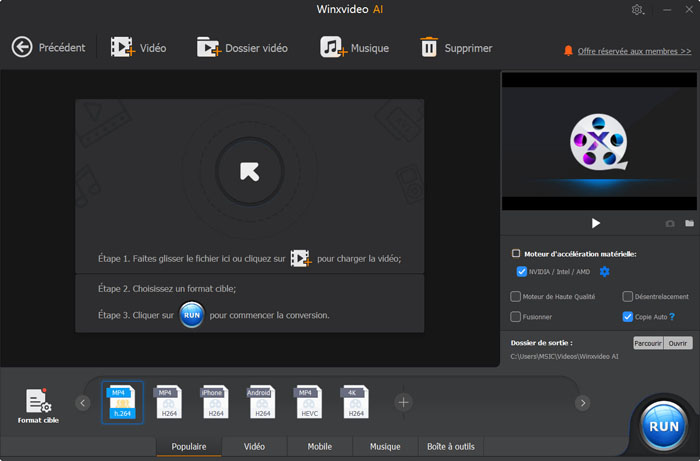
Étape 3. Choisissez un format de sortie.
Remarque: Le codec HEVC est le plus recommandé en option pour le format de sortie en raison de son taux de compression vidéo plus élevé (par rapport au H264), de sa large acceptation, etc. La perte de qualité est minime si vous compressez une vidéo HD ou SD en une vidéo MP4 ou MKV codée HEVC. Selon notre test, le taux de compression du changement d'une vidéo H264 en vidéo HEVC réduira la taille du fichier de plus de 90% au maximum.
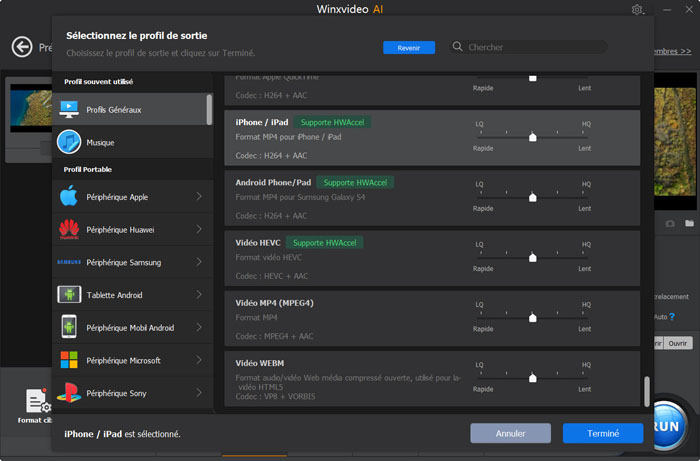
Pour le format MP4 HEVC: Recherchez la vidéo HEVC dans les profils généraux ou la vidéo générale en tant que formats cible.
Pour le format MKV HEVC : Format cible -> Défilez vers le bas -> Profil vidéo commun -> Vidéo générale -> Vidéo MKV -> Terminé -> Double-cliquez sur le profil MKV sélectionné -> déroulez le Codec vidéo -> choisissez hevc>
Étape 4. Calculez approximativement la taille du fichier de sortie.
Étant donné que vous ne pouvez pas prévisualiser la taille du fichier de sortie, vous devriez calculer la taille du fichier de sortie approximativement par vous-même en fonction de la taille du fichier source et du taux de compression. En moyenne, VideoProc peut atteindre un taux de compression supérieur à 90% lors de la compression d'une vidéo HD en MP4 (codec HEVC).
Étape 5. Supprimez les parties inutiles de la ou des vidéos.
Pour enregistrer au maximum la taille du fichier, vous pouvez choisir d'effectuer les opérations de traitement suivantes:
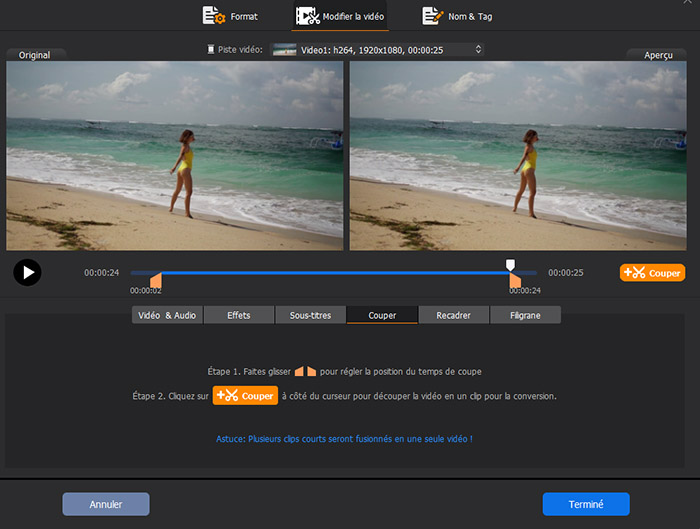
Recadrage: recadrez les bords noirs (le cas échéant) de l'image vidéo: Barre d'édition -> Recadrer -> cocher "Activer le recadrage" -> glisser &tirer ou ajuster la case en pointillés -> Terminé.
Couper: Barre d'édition -> Couper -> faites glisser le bouton pour régler la position temporelle -> cliquez sur le bouton Couper à droite -> éditez la durée -> répétez l'opération si nécessaire.>>>>>
En coupant, la vidéo peut être découpée en différents clips par n'importe quelle partie, dans n'importe quelle durée ou séquence.
Découpage: un autre moyen d'augmenter la taille du fichier de sortie si le début, la fin ou une section du fichier vidéo n'est pas nécessaire: Boîte à outils -> Découper -> cocher "Activer le découpage" -> saisir l'heure de début et / ou l'heure de fin, ou ajustez la chronologie manuellement pour sélectionner la durée dont vous avez besoin -> Terminé>>>>
En découpant à l'aide de ce compresseur vidéo WhatsApp, une longue vidéo peut également être coupée régulièrement en plusieurs parties.
Étape 6. Commencez à compresser la vidéo pour la taille et le format de fichier requis par WhatsApp.
Après avoir déterminé le dossier de destination pour enregistrer le fichier de sortie, appuyez sur le bouton "Exécuter" pour lancer le processus de compression vidéo WhatsApp.
Étape 7. Transférez le fichier vidéo compressé de l'ordinateur vers le mobile.
Ouvrez le dossier de destination, recherchez le fichier vidéo compressé, puis copiez-le et collez-le de l'ordinateur à votre smartphone Android à l'aide d'un câble USB. Transférez le fichier vidéo de l'ordinateur à votre iPhone à l'aide d'iTunes ou de WinX MediaTrans.
Enfin, vous pouvez envoyer le (s) fichier (s) vidéo compressé (s) à d'autres personnes via WhatsApp.
Partie 4: Comment convertir et compresser des vidéos pour WhatsApp facilement?
Étape 1. Téléchargez et installez un compresseur vidéo pour WhatsApp 2020.
Téléchargez VideoProc sur votre PC, un compresseur vidéo HD rapide et de haute qualité pour WhatsApp, puis installez-le en suivant l'assistant d'installation. (Un compresseur vidéo pour Mac est disponible).
Étape 2. Chargez votre fichier vidéo source.
Cliquez sur "+ Vidéo" en haut à gauche de l'interface utilisateur, parcourez et sélectionnez le fichier vidéo source.
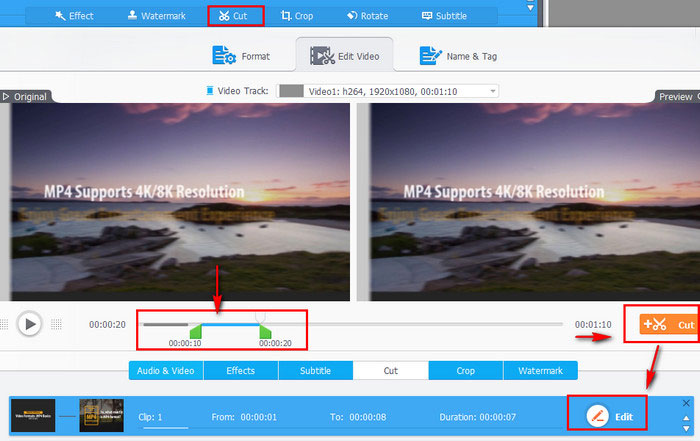
Étape 3. Choisissez un format de sortie pour la conversion.
Vous pouvez choisir le format MP4 comme suggéré ou tout format vidéo pris en charge par WhatsApp.
La compression signifie ici le passage d'une vidéo HD à une vidéo SD, ou d'une vidéo HD / SD plus grande à une vidéo HD / SD plus petite. Veuillez donc choisir un format de sortie correctement. >> Voir Comment compresser la taille d'un fichier vidéo>
Étape 4. Ajustez le paramètre de la vidéo.
Cliquez sur le bouton Option, puis vous pourrez ajuster ou personnaliser le codec vidéo, le débit binaire, la fréquence d'images, le format, la résolution, etc.
Les paramètres suivants fonctionnent pour WhatsApp et peuvent servir de référence pour les paramètres.
- codec: H.264
- résolution: 960x540 (quart de FullHD)
- débit binaire: 2-5 Mbit VBR
- codec audio: AAC
- débit binaire : 128kbit
Étape 5. Définissez le dossier de destination.
Définir le dossier de destination vous aidera à trouver facilement le fichier de sortie après la compression et la conversion vidéo WhatsApp. Il vous suffit de parcourir et de sélectionner un dossier.
Étape 6. Cliquez sur "Exécuter" pour démarrer la compression vidéo WhatsApp.
Cochez une option de "Moteur d'accélération matérielle" pour une compression vidéo plus rapide, puis cliquez sur le bouton "Exécuter" pour compresser la vidéo pour WhatsApp.
Vous pouvez également utiliser cet outil pour réduire la taille de fichier d'applications similaires à WhatsApp, telles que Snapchat, Facebook, Instagram Stories, etc.
Consultez également le top 3 des compresseurs vidéo en ligne pour compresser des vidéos pour WhatsApp gratuitement en ligne.
Toujours pas assez pour le partage de vidéos?
Une vidéo HD de 30 à 40 secondes représente environ 18 à 20 Mo. La taille de la vidéo peut facilement atteindre plusieurs centaines de Mo à Go. La limite de fichiers vidéo de 16 Mo de WhatsApp est encore loin d'être suffisante pour la plupart des utilisateurs. Pourquoi ne pas renoncer à cela, et trouver un autre moyen de transférer des vidéos, photos ou autres fichiers ? Le courrier électronique est une bonne alternative. Si vous n'aimez pas le partage en ligne, le transfert face à face (par exemple via USB, Bluetooth, Airdrop pour iPhone) est un choix sûr presque sans limite de taille de fichier.
Partie 5: Quels formats vidéo sont pris en charge par WhatsApp?
Toutes les vidéos ne peuvent pas être lues ou téléchargées via WhatsApp en raison de l'acceptation du format vidéo. Lors de la compression de vidéos pour WhatsApp, vous devez également prendre en compte le format de sortie (ainsi que le codec). Pour convertir une vidéo illisible ou non partageable vers un autre format pour cette application, vous devez d'abord savoir quels formats de vidéo / conteneur et quels codecs sont pris en charge par WhatsApp.
Formats et codecs vidéo pris en charge par WhatsApp:
MP4, AVI, FLV, etc.
Par exemple, le format de conteneur suivant (codec vidéo + codec audio) est pris en charge par WhatsApp:
MP4 (H264 + aac) [mais ne prend pas en charge HEVC / H.265]
Remarque :
1. Vous devez également prendre en compte le codec utilisé par le périphérique final. C'est-à-dire qu'il faut savoir, par exemple, quels sont les formats vidéo pris en charge par iPhone, les formats vidéo mini iPad, les formats de fichiers Android, les formats vidéo Amazon Kindle Fire, les formats Windows Phone que le WhatsApp utilise.
2. Même si WA autorise le téléchargement de vidéos FLV, son lecteur intégré ne lit pas le fichier.flv. Pour une lecture directe, veuillez convertir vos vidéos en d'autres formats tels que MP4 à l'aide d'un convertisseur MP4.
>> En savoir plus sur les formats vidéo pris en charge par WhatsApp
















